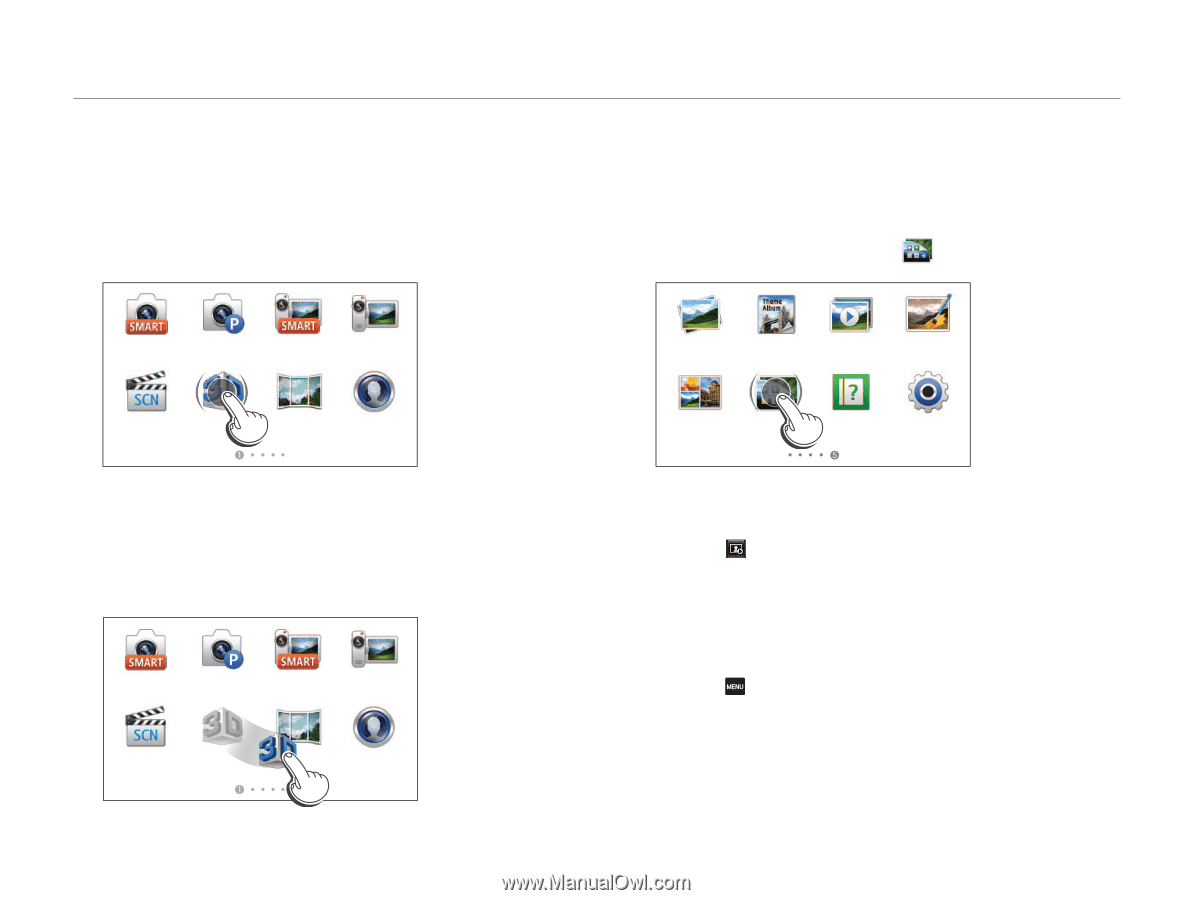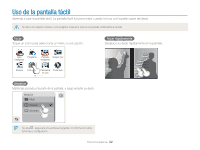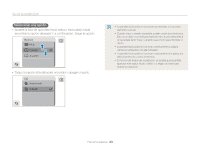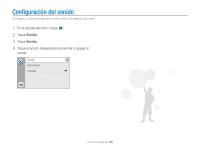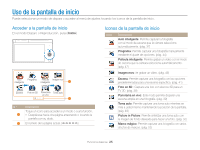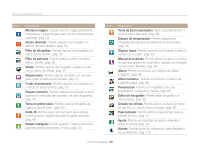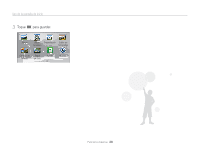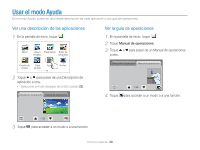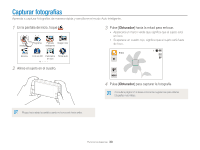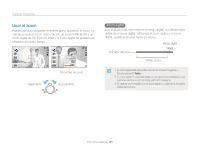Samsung MV800 User Manual (user Manual) (ver.1.0) (Spanish) - Page 28
Reorganizar los iconos, Definir papel pintado, Toque el papel pintado deseado de la Galería de papel
 |
View all Samsung MV800 manuals
Add to My Manuals
Save this manual to your list of manuals |
Page 28 highlights
Uso de la pantalla de inicio Reorganizar los iconos Puede reorganizar los iconos de la pantalla de inicio en cualquier orden. 1 Mantenga pulsado un icono. Definir papel pintado Defina un papel pintado para la pantalla de inicio con la imagen deseada. 1 En la pantalla de inicio, toque . Auto Programa Película Imagen mov inteligente inteligente Escena Foto en 3D Panorama Toma auto en vivo 2 Arrástrelo hacia una nueva ubicación. • Para mover un icono a otra página, arrástrelo hacia el lado izquierdo o derecho de la pantalla. Cuando suelte el icono en una nueva ubicación, los demás iconos se moverán suavemente. Auto Programa Película Imagen mov inteligente inteligente Escena Panorama Toma auto en vivo Álbum Álbum Presentación Editor de temático fotografías Creador de Papel viñetas pintado Ayuda Ajustes 2 Toque el papel pintado deseado de la Galería de papel pintado predeterminada. • Toque para establecer una foto tomada por el usuario como papel pintado. • Defina una zona específica como papel pintado ampliándola o reduciéndola cuando establezca una imagen del Álbum como papel pintado. • Si selecciona el menú Definir papel pintado tras pulsar el botón en el modo Reproducción, puede definir una zona específica de la imagen como papel pintado arrastrando la imagen tomada. Funciones básicas 27